当系统遇到故障无法启动的时候,用户第一想到的是重装系统,但Windows7系统可使用映像恢复功能,使用后能让系统恢复正常工作。
前期准备工作(包括相关工具或所使用的原料等)
Windows7系统
详细的具体步骤或操作方法
点击屏幕左下角的Windows开始按钮在出现的菜单中单击选择“控制面板”。

在控制面板中单击选择“系统和安全”。
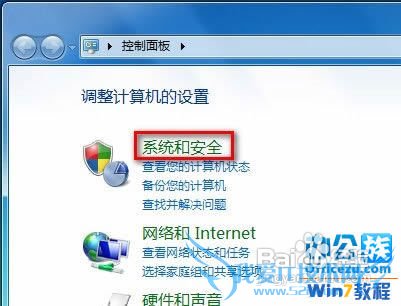
在系统和安全中单击选择“备份和还原”。
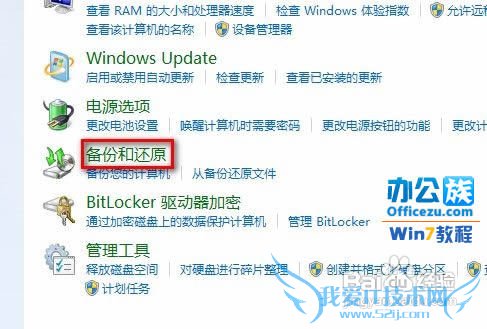
单击选择左上角的“创建系统映像”。
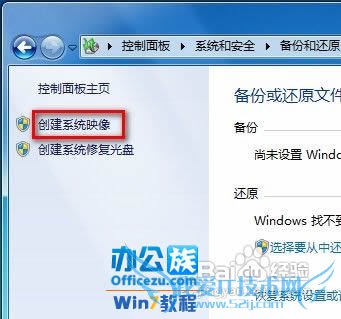
系统会自动检测可用于创建备份的硬盘分区“不包含系统盘和USB存储设备”,接着会出现下图所示的窗口,可以创建备份镜像到硬盘、光盘介质、或者网络中的其他计算机中,选择在硬盘上创建系统映像。
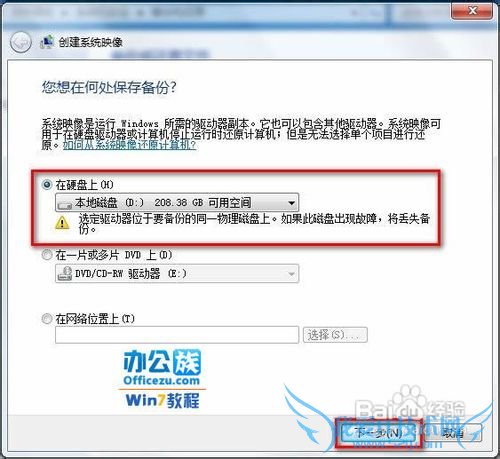
选择在硬盘上后单击“下一步”,对于要在备份中包含的分区进行选择,系统盘默认必须勾选,其他分区可以自行选择,选定后单击“下一步”。
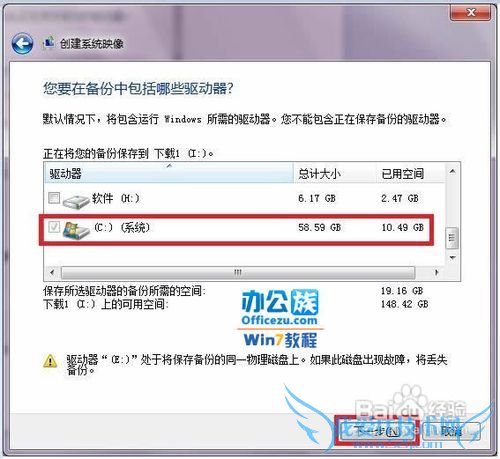
在开始创建系统映像前对选择最后进行确认,然后单击“开始备份”。
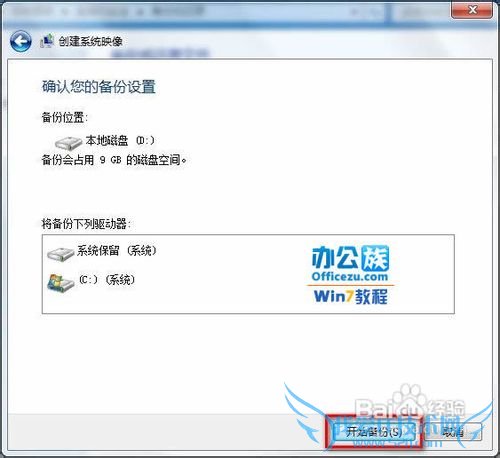
正在创建备份请等待。

在系统映像完成后会跳出一个窗口提示穿件系统修复光盘,系统修复光盘可以在系统无法启动时从光盘引导进行系统修复,光盘中包含Windows系统恢复工具,可以帮助您将Windows从严重错误中恢复过来或者从系统映像对计算机进行重新镜像“建议最好进行创建,需要一张CD光盘”。

单击“关闭”完成创建过程。
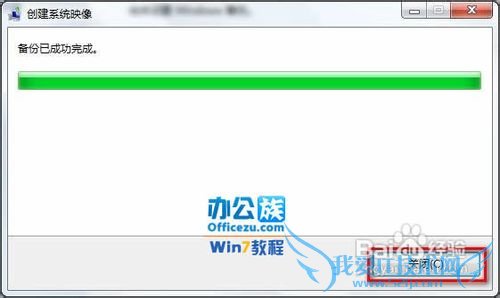
在光盘上创建系统映像与硬盘操作方式大致相同,需要在刻录光盘中放入光盘,备份会自动刻录到光驱中,如备份过大,需要更换光盘,系统将进行提示。
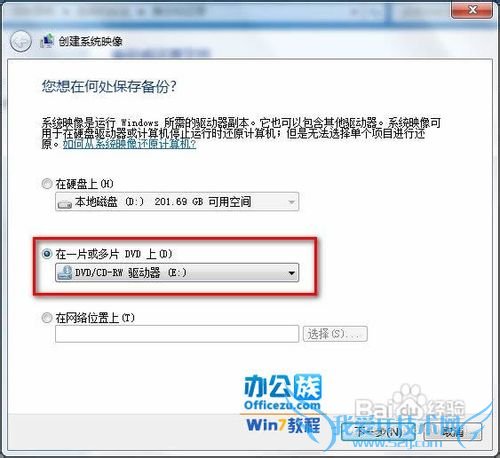
在网络上创建系统映像,需要先进行网络路径的选择,单击“选择”。
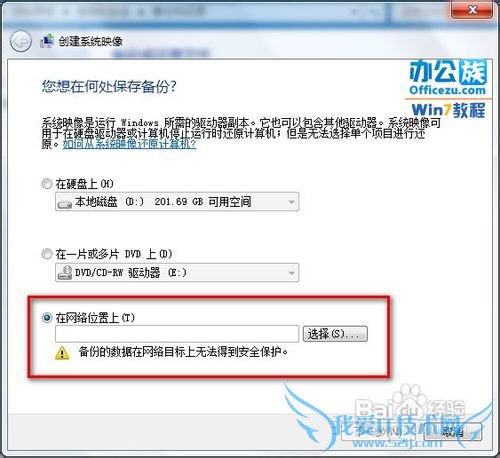
单击选择后出现如下窗口,首先需要选择网络位置,在被访问计算机中的账户必须设定密码,需要输入用户名和密码。
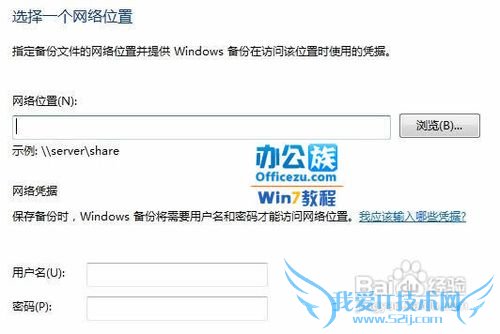
注意事项
在创建镜像过程中要准备一张光盘刻录镜像。
- windows7系统自带防火墙无法开机自启动怎么办-win
- Windows 7 操作系统不同版本之间有什么区别-windo
- win7怎么高效地重装系统-windows7
- 在Mac电脑上用VMware Fusion安装Windows7虚拟机-w
- win7内部版本7601,此windows副本不是正版怎么办-w
- 怎么打开和关闭windows7系统的自带防火墙-windows
- 教你如何使用Ghost 快速安装Windows7系统-windows
- Windows7:[28]修复系统-windows7
- 隐藏windows7的本地磁盘-windows7
- 怎么在windows7系统上设置虚拟专用网络VPN-window
- 评论列表(网友评论仅供网友表达个人看法,并不表明本站同意其观点或证实其描述)
-
